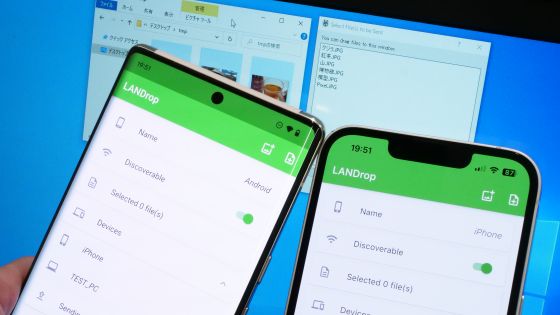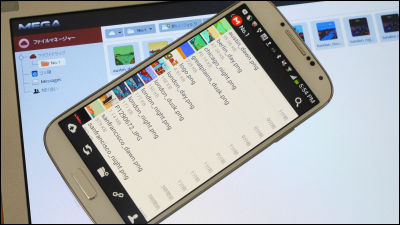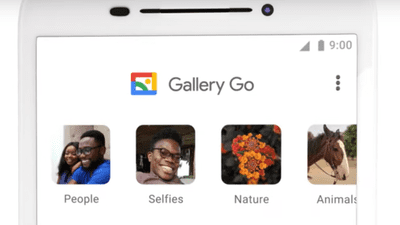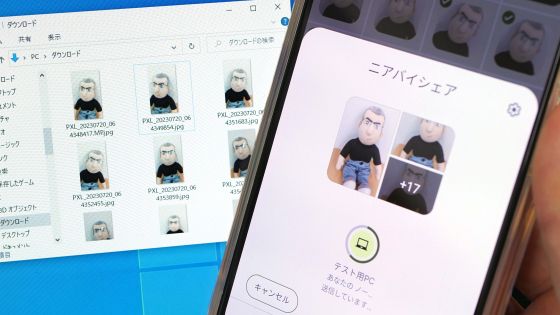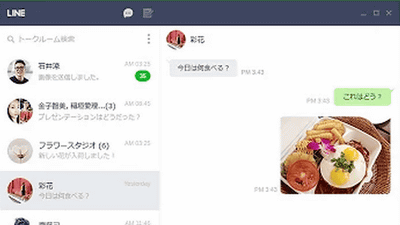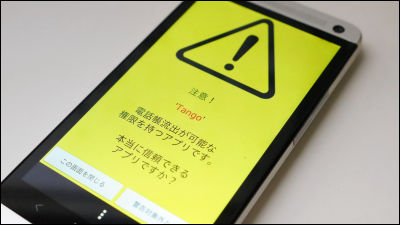Androidで突然あらゆるスクリーンショットの保存ができなくなる原因「.nomedia」をオン・オフできるアプリ「Nomedia」
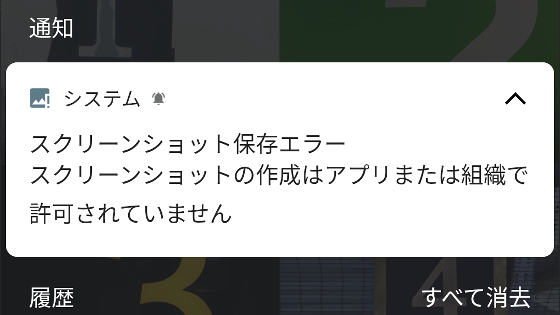
Androidバージョン11にアップデートした端末でスクリーンショットを撮影しようとすると「スクリーンショットの作成はアプリまたは組織で許可されていません」というエラーが表示されスクリーンショットが保存ができなくなってしまったという問題が多数報告されています。この問題はスクリーンショットフォルダ内の「.nomedia」ファイルを削除するだけで解決しますが、「.nomedia」ファイルが存在するフォルダは非表示になっているため、削除自体が非常に手間。「Nomedia」というアプリならば、「.nomedia」ファイルを簡単操作&一発で管理可能です。
Nomedia - Google Play のアプリ
https://play.google.com/store/apps/details?id=com.mrck.nomedia
Android OSを搭載した端末では、特定のフォルダに「.nomedia」というファイルを作成するとそのフォルダが「非表示フォルダ」として扱われ、ファイルマネージャーなどのアプリでは表示されないような仕組みになっています。人に見られたくないフォルダを隠すという使い方もできるこの機能ですが、「Android 11」にバージョンアップされたGoogle Pixelなどの一部の端末では、この「.nomedia」ファイルがスクリーンショットの保存先として指定されているフォルダに存在すると、以下の画像のようなエラーが出てスクリーンショットを保存することができなくなっています。
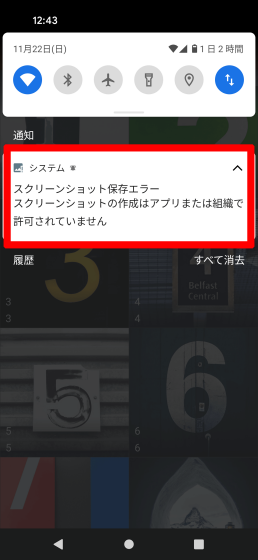
非表示のファイルを表示することができるアプリで「.nomedia」ファイルを表示し削除する、という手段をとっても良いですが、「Nomedia」というアプリを使えば簡単に一括管理を行えます。まずはGoogle Playストアの「Nomedia」のページにアクセスして「インストール」をタップ。
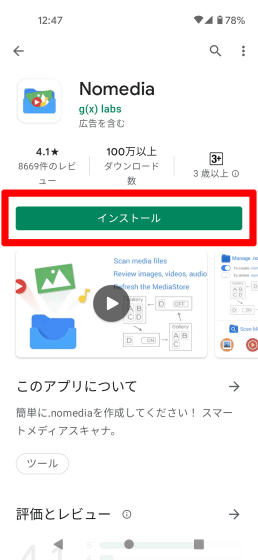
インストール完了後、「開く」をタップして「Nomedia」を起動します。
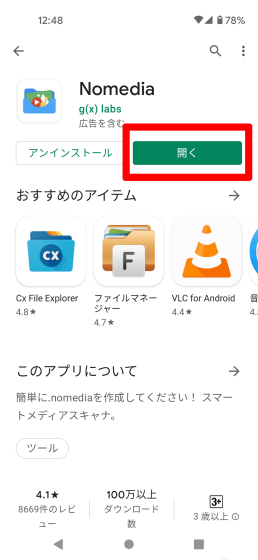
デバイス内へのファイルのアクセスの許可を求められるので「許可」をタップ。
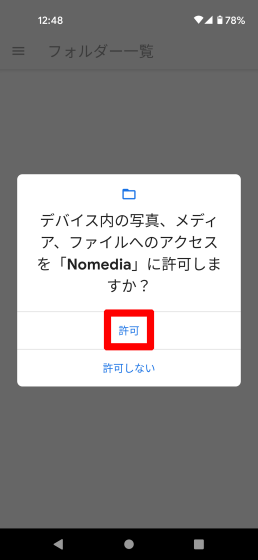
「Nomedia」のホーム画面はこんな感じで、デバイス内の画像ファイルが含まれているフォルダが一覧表示された状態。

右上の検索アイコンをタップし「screenshot」と検索すると、スクリーンショットが保存されているフォルダが表示されます。端末によってはフォルダ名が異なる可能性があるので注意が必要です。

フォルダ横のトグルが青色になっている場合は、フォルダ内に「.nomedia」ファイルが存在しており、スクリーンショットが保存できない現象の原因となっています。青色の状態のトグルをタップするとトグルが白色に切り替わり、「.nomediaファイルはフォルダーから削除されました」と表示されて、スクリーンショットが保存できない問題が解決します。

また、先ほどの手順とは逆に「.nomedia」ファイルを追加してフォルダを非表示にすることも可能。作成したいフォルダのトグルをタップすると「.nomediaファイルが追加されました」と表示され、そのフォルダはほかのアプリからは見えなくなります。

もう一度タップすることで「.nomedia」ファイルは削除されます。
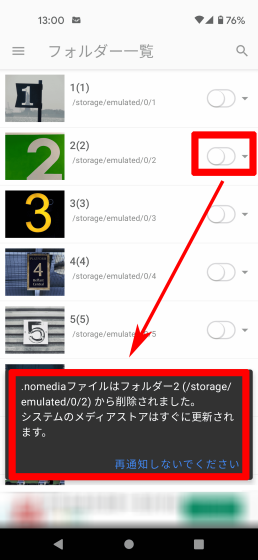
なお、画像ファイルが含まれていないフォルダも「Nomedia」で管理したい場合は、広告を見る必要がありました。
・関連記事
「著作権侵害だから」という理由で「スクリーンショットを規制」するとマジで死ぬというのをかつて証明した実例がある - GIGAZINE
ゲーム公式で使用されるスクリーンショットはどうやって撮影されるのか? - GIGAZINE
スクリーンショットをすぐネット上に公開&TwitterやFacebookで共有もできる「Schirmfoto」 - GIGAZINE
10秒以内に消滅する写真を送れるアプリ「Snapchat」を使ってみました - GIGAZINE
・関連コンテンツ